近段时间谷歌访问助手总是不正常,也无法正常访问Gmail邮箱、Google Adsense等,所以老古就想购买一台性价比高的美国云服务器来上谷歌。经过多方对比,发现UCloud免备案服务器挺便宜的,比如美洲地区-华盛顿通用型云服务器,1核1G低至4元/1个月,1核2G低至11元/1个月,2核2G低至16元/1月,2核4G低至26元/1月,4核8G低至55元/1月,8核16G低至134元/1月等,所以考虑再三决定购买2核2G美国云服务器1个月来玩玩,具体购买UCloud免备案云服务器的详细操作步骤如下:
1、前往UCloud全球云服务器活动页面并登录(PS:如果尚未注册需要先注册,可点此直达注册页面)- 点击切换到想要购买的地区,如美洲地区的美国华盛顿 – 这里分为新用户促销和不限新老多台促销两个活动,一般建议新用户购买比较优惠,如老古第一次购买UCloud服务器是新用户,则直接点击“2核2G通用型云服务器”的【立即抢购】按钮。
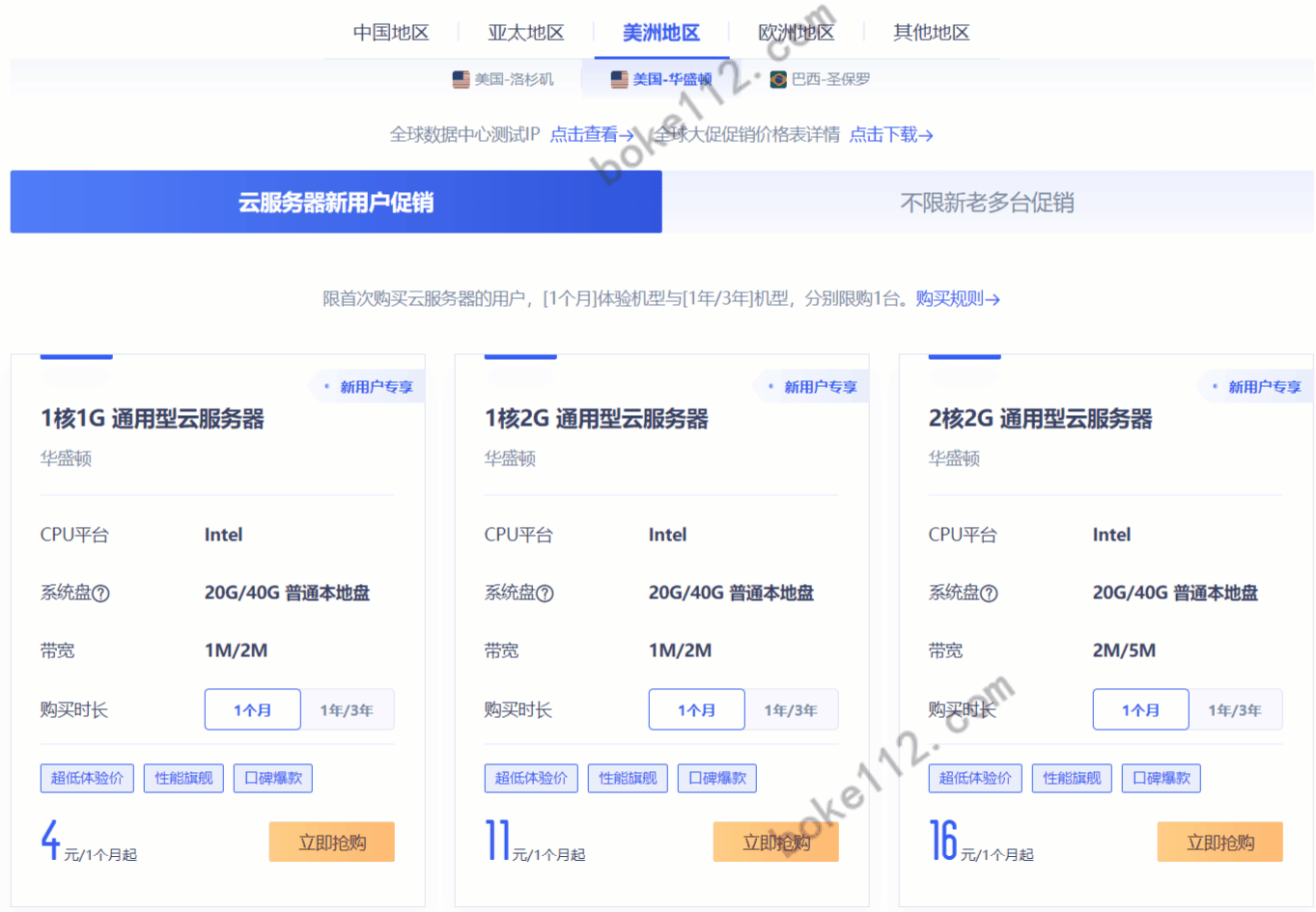
2、在弹出的“确认配置”页面 – 选择镜像有CentOS、Ubuntu、Windows、Debian,这里老古选择Windows – 选择带宽 – 设置密码(建议将密码复制粘贴保存下来),也可以随机生成 – 选择支付方式后点击【立即支付】按钮。
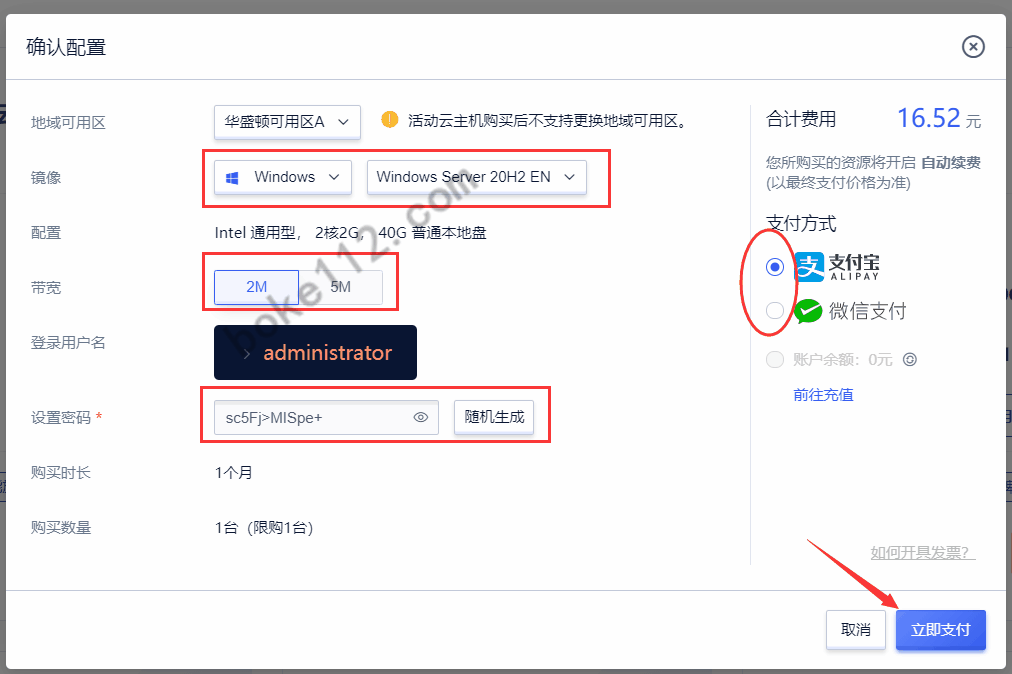
3、在弹出的“确认订单”页面,确认无误后完成支付操作。
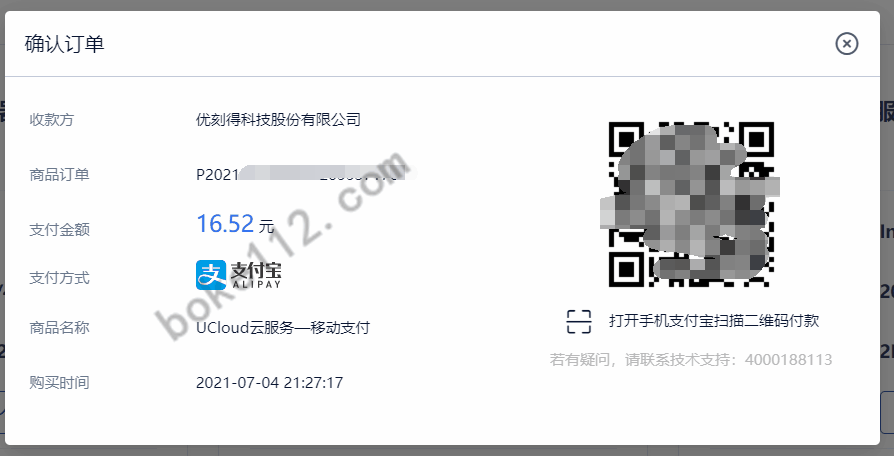
4、稍等片刻即可创建实例成功,然后点击【进入控制台】按钮。
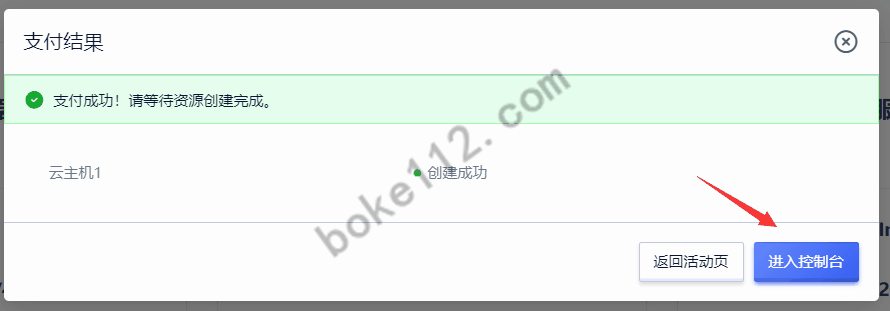
5、点击顶部切换到正确的地区如华盛顿后即可看到我们刚才成功购买的服务器相关信息,包括主机名称、资源ID、基础网络IP、配置、机型与特性、状态等。点击【详情】、【登录】、【…】按钮可以查看相关情况或相应操作。
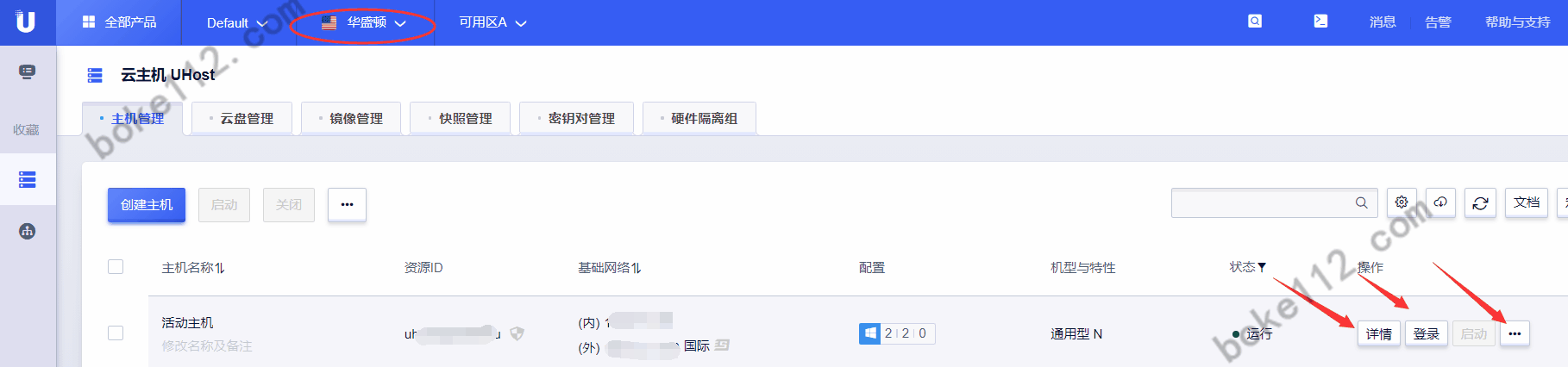
如我们点击【详情】按钮可以看到该台服务器的很多信息,如基本信息、配置信息、监控信息、付费信息等。
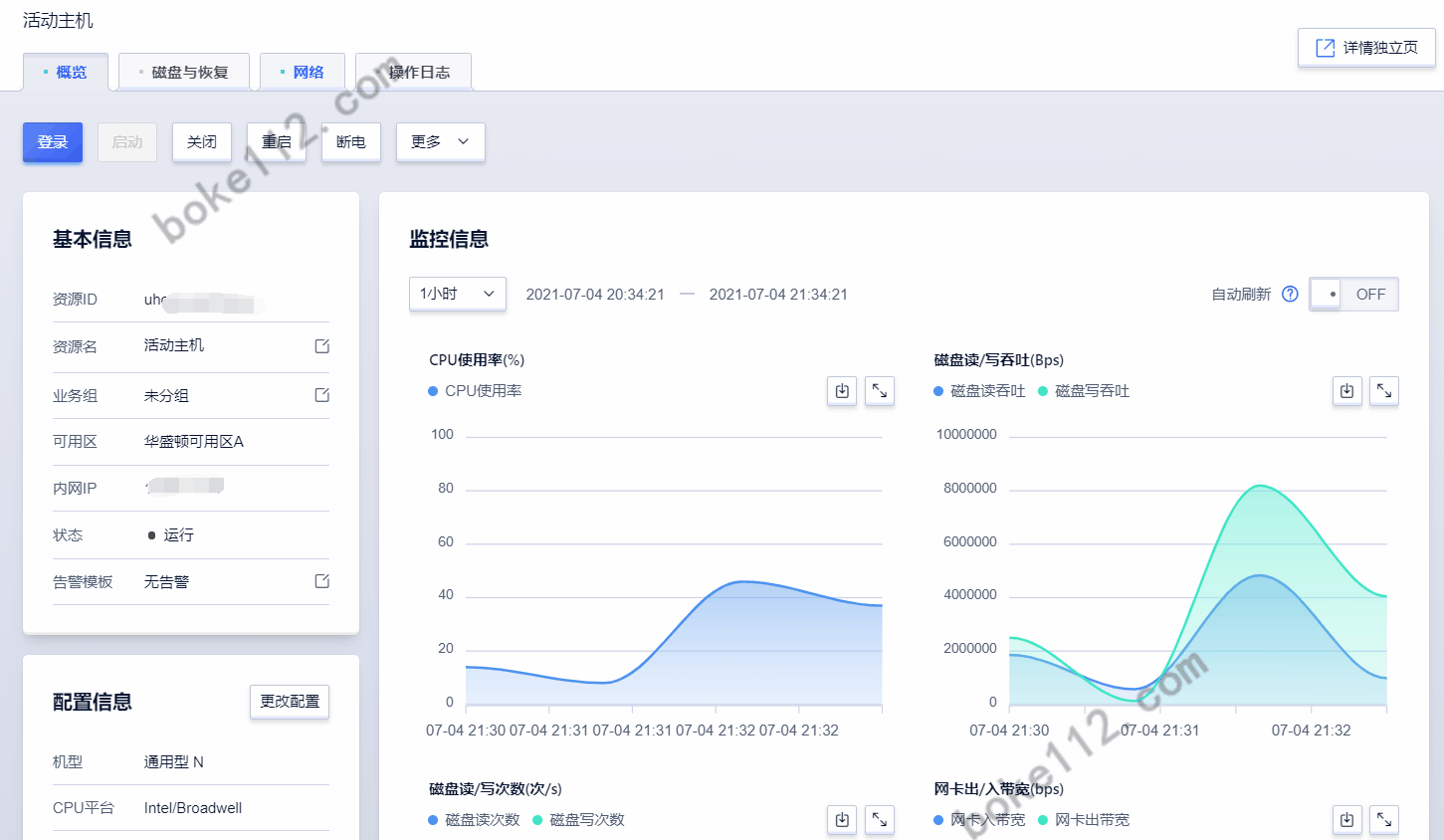
接下来我们就可以尽情玩耍这台免备案服务器了。老古特意购买Windows系统的美国云服务器,以便于访问google、Google Adsense等操作,等玩腻Windows系统后再重装系统更换为Linux系统玩玩。体验期1个月才10多元,值得拥有!



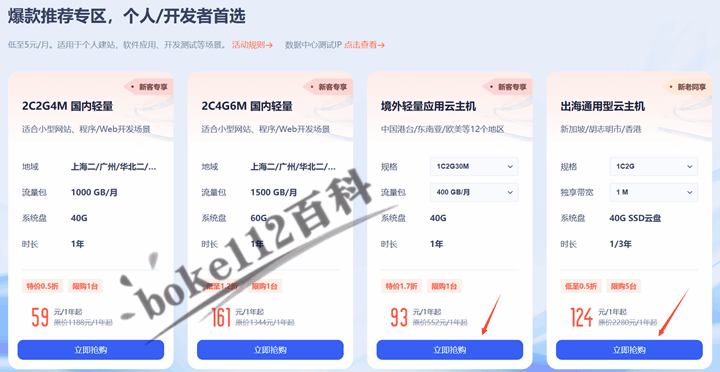













 桂公网安备 45010502000016号
桂公网安备 45010502000016号